工作列表
工作列表显示正在处理的调节的列表和状态。
此示例显示管理员的工作列表视图。
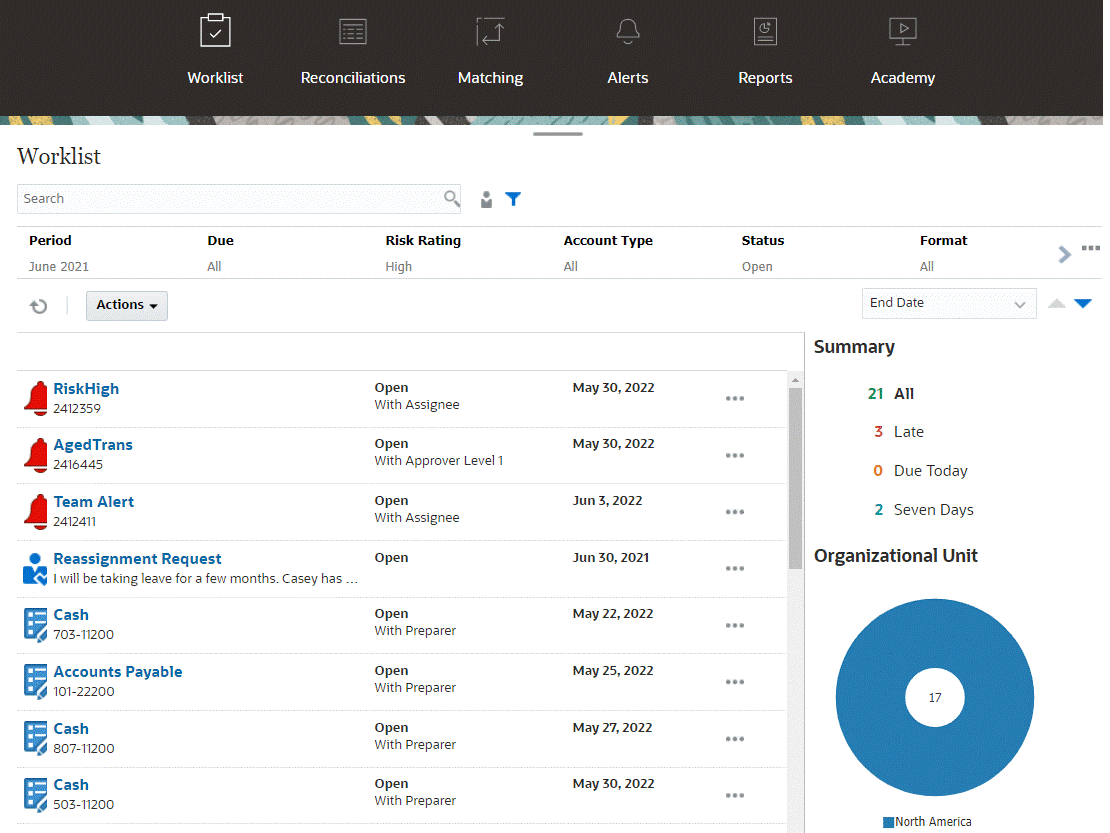
注:
对于未定义安全范围且未分配调节的超级用户,将显示一个空列表。可以通过许多方式来轻松获取关于正在进行的调节工作的信息:
-
可以按全部、过期、今日到期或 7 天后到期查看状态摘要。
-
编制者和审核者可以使用切换开关在“所有调节”和角色中当前处于活动状态且需要注意的调节之间切换。

-
您可以切换视图来查看您自己或其他用户的调节。
- 可以使用筛选器栏按属性(例如名称或帐户类型)进行筛选。
工作列表仅显示您的需要操作的打开任务,即使您是仍具有其他操作要执行的编制者或审核者团队的成员。
您可以通过以下方法打开列表中的调节:单击调节名称,或单击调节旁边的操作图标并选择打开调节。
![]()
从工作列表执行的操作
根据您的角色,您可以使用操作菜单执行以下操作。
- 将调节列表导出到 Excel
- 为调节列表生成报表绑定器
使用此操作,您可以创建可打印或用于脱机查看的调节版本。请参阅“使用报表绑定器”
- 导入预映射的数据(预映射的余额和预映射的事务)
请参阅“导入预映射的余额或事务”。
重新分配请求
管理员可以开启功能,允许用户直接执行和批准调节的重新分配。通过此选项,分配到某个主要工作流角色的用户可以请求重新分配该同一角色。有关管理员如何能够允许用户直接执行请求重新分配的说明,请参阅“允许工作流用户执行和批准重新分配请求”。
有关用户如何执行请求重新分配的信息,请参阅“请求重新分配”
搜索和筛选功能
有一种简单的方法来访问您所需的调节,即使用搜索字段。您可以在下面的网格中搜索任何属性,但源和子系统余额、日期以及任何基于图标的列除外。例如,您可以搜索“帐”字来查看名称中包含“帐”的所有记录,例如应付帐款或应收帐款。
还可以使用特定筛选功能来访问特定调节列表,方法是单击“搜索”字段旁边的筛选器图标,然后设置所需的筛选器。